Uneori, veți vedea o eroare în Word atunci când colaborați cu alte persoane. Iată câteva sfaturi rapide pentru a reveni la lucru.
Upload nu a reușit: Salvare ca/ Renunțare
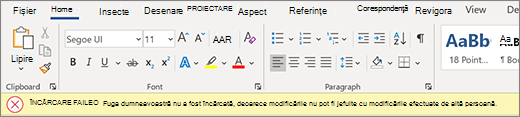
Experiență: Apare bara de eroare, Salvarea automată se dezactivează și nu mai intră actualizări. Datele dvs. sunt sigure local, dar nu puteți relua colaborarea până când nu rezolvați această eroare.
De ce s-a produs această eroare: Documentul nu poate fi salvat pe server, deoarece editările dvs. nu pot fi îmbinate cu modificări de la alte persoane.
Cum se remediază:
-
Dacă aveți editări pe care nu doriți să le pierdeți, selectați Salvați o copie și salvați fișierul sub un nume nou.
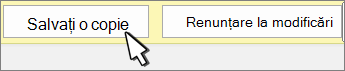
-
Redeschideți documentul în direct.
-
Adăugați înapoi toate modificările care nu au făcut acest lucru în copia de pe server.
Notă: De asemenea, puteți să selectați tot și să copiați, să lipiți documentul într-o fereastră nouă, apoi să selectați Renunțare la modificări. Apoi puteți să adăugați înapoi toate modificările care nu au făcut acest lucru în copia de pe server.
Upload nereușită: Rezolvare conflict
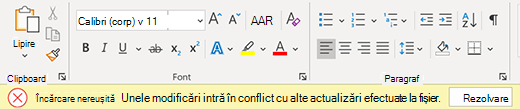
Experiență: Apare bara de eroare, Salvarea automată se dezactivează și nu mai intră actualizări. Datele dvs. sunt sigure local, dar nu puteți relua colaborarea până când nu rezolvați această eroare.
De ce s-a produs această eroare: Documentul nu poate fi salvat pe server, deoarece editările dvs. intră în conflict cu editările de la alte persoane. Elaborarea în comun cu Salvarea automatăactivată vă poate ajuta să evitați să întâmpinați această problemă.
Cum se remediază:
-
Selectați Rezolvare.
-
Selectați Următorul pe fila Conflicte pentru a naviga prin fiecare modificare.
-
Acceptați sau respingeți fiecare modificare.
-
După ce toate modificările sunt rezolvate, închideți vizualizarea în conflict.
Notă: Experiența este similară cu modificările urmărite. De exemplu, dacă "acceptați inserarea", conținutul va fi adăugat la document.
Conflicte recuperate

Experiență: documentul se reîmprospătează și se redeschide automat, afișând o bară de eroare. Acum sunteți conectat la documentul live cu toate modificările conflictuale salvate în document ca modificări urmărite atribuite Microsoft Word.
Cum se remediază:

-
Pentru a vizualiza editările conflictuale ca modificări urmărite, selectați butonul Revizuire modificări din bara de eroare.
Sfat: Pentru a vizualiza cu ușurință editările recuperate, selectați Toate marcajele. Apoi selectați Afișare marcaj, selectați Anumite persoane și alegeți Microsoft Word.
-
În fila Revizuire, acceptați sau respingeți fiecare modificare urmărită atribuită "Microsoft Word". Puteți revizui modificările recuperate în orice moment.
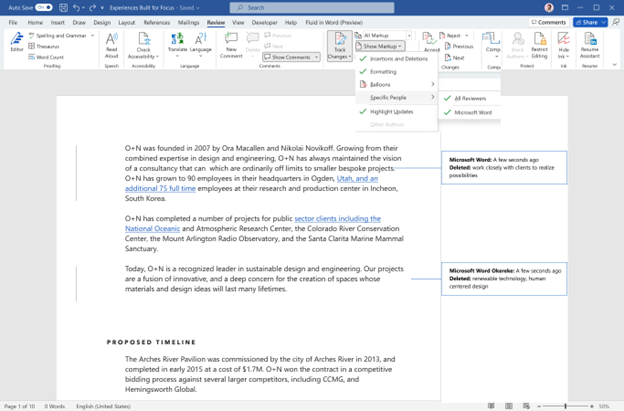

Reîmprospătare recomandată
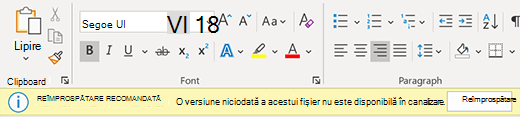
Experiență: Apare bara de eroare, Salvarea automată se dezactivează și nu mai intră actualizări. Datele dvs. sunt sigure local, dar nu puteți relua colaborarea până când nu rezolvați această eroare.
De ce s-a produs această eroare: O versiune mai nouă a fișierului se află pe server, nu aveți modificări locale și nu putem actualiza automat documentul.
Cum se remediază: Selectați pur și simplu Reîmprospătare și continuați elaborarea în comun.

Reîmprospătare automată

Experiență: Documentul se reîmprospătează și se redeschide automat. Acum sunteți conectat la documentul în direct cu cele mai recente modificări.
Cum se remediază: Word a reîmprospătat automat documentul cu cele mai recente modificări și puteți reveni imediat la lucru.
Upload în așteptare
Experiență: Pe ecran apare o bară de progres. De asemenea, este posibil să vedeți o casetă de dialog de eroare. Ambele pot fi respinse.
De ce s-a produs această eroare: Documentul nu se poate salva pe server. Acest lucru este cel mai frecvent cauzat de probleme de conectivitate de rețea.
Cum se remediază: Lăsați Word deschis cu Salvarea automată activată, iar Word va reîncerca să salveze în fundal până când reușește.
Upload nu a reușit: Salvare ca/ Renunțare

Experiență: Apare bara de eroare, Salvarea automată se dezactivează și nu mai intră actualizări. Datele dvs. sunt sigure local, dar nu puteți relua colaborarea până când nu rezolvați această eroare.
De ce s-a produs această eroare: Documentul nu se poate salva pe server, deoarece editările dvs. nu se pot îmbina cu modificări de la alte persoane.
Cum se remediază:
-
Dacă aveți editări pe care nu doriți să le pierdeți, selectați Salvați o copie și salvați fișierul sub un nume nou.

-
Redeschideți documentul în direct.
-
Adăugați înapoi toate modificările care nu au făcut acest lucru în copia de pe server.
Notă: De asemenea, puteți să selectați tot și să copiați, să lipiți documentul într-o fereastră nouă, apoi să selectați Renunțare la modificări. Apoi puteți să adăugați înapoi toate modificările care nu au făcut acest lucru în copia de pe server.
Conflicte recuperate

Experiență: documentul se reîmprospătează și se redeschide automat, afișând o bară de eroare. Acum sunteți conectat la documentul live cu toate modificările conflictuale salvate în document ca modificări urmărite atribuite Microsoft Word.
Cum se remediază:
-
Pentru a vizualiza editările conflictuale ca modificări urmărite, selectați butonul Revizuire modificări din bara de eroare.
Sfat: Pentru a vizualiza cu ușurință editările recuperate, selectați Toate marcajele. Apoi selectați Afișare marcaj, selectați Anumite persoane și alegeți Microsoft Word.
-
În fila Revizuire, acceptați sau respingeți fiecare modificare urmărită atribuită "Microsoft Word". Puteți revizui modificările recuperate în orice moment.
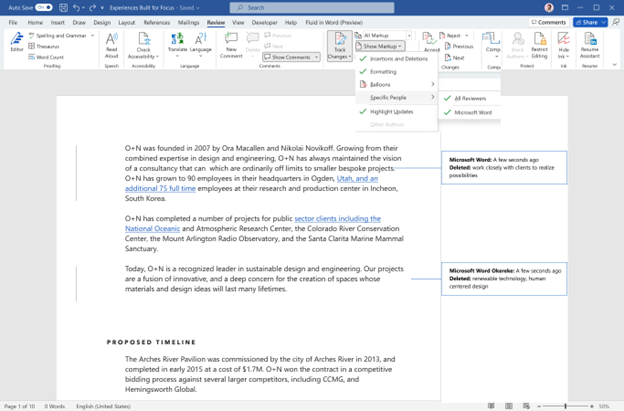

Reîmprospătare recomandată
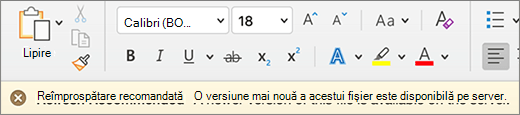
Experiență: Apare bara de eroare, Salvarea automată se dezactivează și nu mai intră actualizări. Datele dvs. sunt sigure local, dar nu puteți relua colaborarea până când nu rezolvați această eroare.
De ce s-a produs această eroare: O versiune mai nouă a fișierului se află pe server, nu aveți modificări locale și nu putem actualiza automat documentul.
Cum se remediază: Selectați pur și simplu Reîmprospătare și continuați elaborarea în comun.
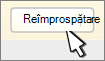
Reîmprospătare automată

Experiență: Documentul se reîmprospătează și se redeschide automat. Acum sunteți conectat la documentul în direct cu cele mai recente modificări.
Cum se remediază: Word a reîmprospătat automat documentul cu cele mai recente modificări și puteți reveni imediat la lucru.
Upload nereușită: Rezolvare conflict
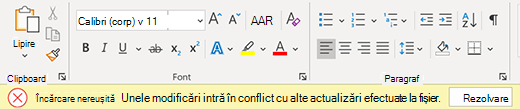
Experiență: Apare bara de eroare, Salvarea automată se dezactivează și nu mai intră actualizări. Datele dvs. sunt sigure local, dar nu puteți relua colaborarea până când nu rezolvați această eroare.
De ce s-a produs această eroare: Documentul nu se poate salva pe server, deoarece editările intră în conflict cu editările altor persoane. Elaborarea în comun cu Salvarea automată activată vă poate ajuta să evitați să întâmpinați această problemă.
Cum se remediază:
-
Selectați Rezolvare.
-
Selectați Următorul pe fila Conflicte pentru a naviga prin fiecare modificare.
-
Acceptați sau respingeți fiecare modificare.
-
După ce toate modificările sunt rezolvate, închideți vizualizarea în conflict.
Notă: Experiența este similară cu modificările urmărite. De exemplu, dacă "acceptați inserarea", conținutul va fi adăugat la document.
Upload în așteptare
Experiență: Pe ecran apare o bară de progres. De asemenea, este posibil să vedeți o casetă de dialog de eroare. Ambele pot fi respinse.
De ce s-a produs această eroare: Documentul nu se poate salva pe server. Acest lucru este cel mai frecvent cauzat de probleme de conectivitate de rețea.
Cum se remediază: Lăsați Word deschis cu Salvarea automată activată, iar Word va reîncerca să salveze în fundal până când reușește.










